Овозможете го пренасочувањето на портата за TP-Link TL-WR940N
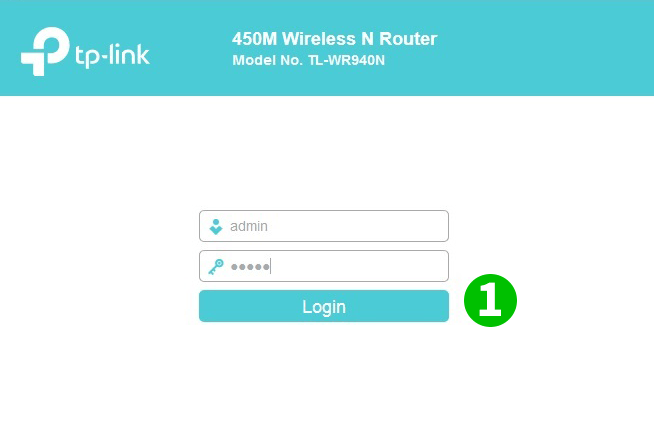
1 Пријавете се во рутерот со вашето корисничко име и лозинка (стандардна IP: 192.168.0.1 - стандардно корисничко име/лозинка: admin/admin)

2 Кликнете на $ " Forwarding " $ и $ " Virtual Servers " $ во главното мени лево
3 Кликнете на копчето $ " Add New " $
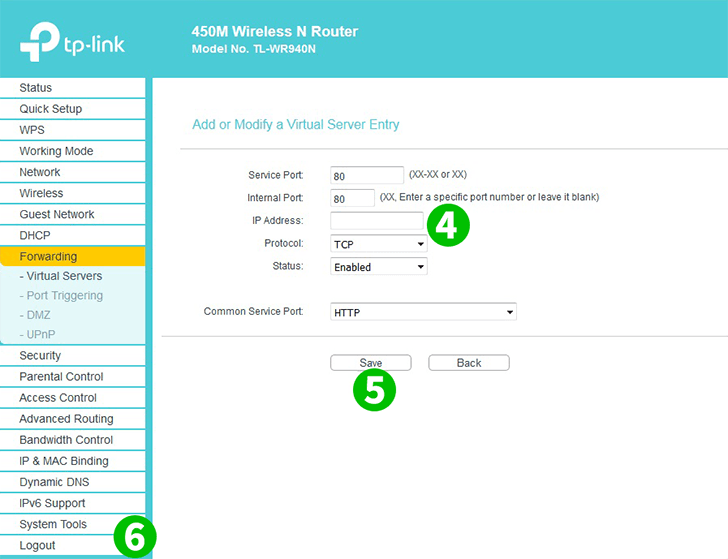
4 Изберете HTTP како Common Service port и внесете ја (по можност статичката) IP-адреса на компјутерот cFos Personal Net во полето за IP Address $ $
5 Кликнете на копчето $ " Save " $
6 Одјавете се од рутерот со кликнување на „ Logout “ во главното мени лево
Пренасочувањето на пристаништето сега е конфигурирано за вашиот компјутер!
Овозможете го пренасочувањето на портата за TP-Link TL-WR940N
Упатства за активирање на Port Forwarding за TP-Link TL-WR940N